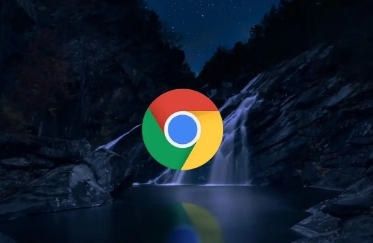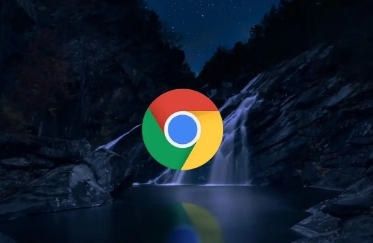
在日常生活和工作中,我们经常使用 Chrome 浏览器来浏览各种网页。有时候,页面缓存可能会带来一些困扰,比如页面更新后却看不到最新内容。下面就来详细介绍如何通过 Chrome 浏览器管理页面缓存。
清除缓存的方法
1. 首先,打开 Chrome 浏览器,点击右上角的三个点图标,选择“更多工具”中的“清除浏览数据”。
2. 在弹出的“清除浏览数据”对话框中,可以选择要清除的内容范围,如“过去一小时”“过去 24 小时”等。通常建议选择“全部时间”,以确保清除所有相关缓存。
3. 接着,勾选“缓存的图片和文件”选项。如果还想清除其他相关数据,如 Cookie、浏览历史记录等,也可以一并勾选。
4. 最后,点击“清除数据”按钮,等待一段时间,浏览器就会自动清除所选的缓存数据。
查看缓存文件位置(一般用户慎用)
Chrome 浏览器的缓存文件默认存储在系统盘下的特定文件夹中。具体路径通常是:`C:\Users\你的用户名\AppData\Local\Google\Chrome\User Data\Default\Cache`。不过,直接访问该文件夹可能会看到一堆无意义的文件名,不建议普通用户随意修改或删除这些文件,以免导致浏览器出现异常。
利用开发者工具管理缓存
1. 按下 `Ctrl + Shift + I`(Windows/Linux)或 `Command + Option + I`(Mac)组合键,打开 Chrome 浏览器的开发者工具。
2. 在开发者工具窗口中,切换到“网络”选项卡。
3. 可以在这里查看当前页面加载的资源情况,包括缓存的使用状态。如果需要强制刷新页面以获取最新内容,可以点击右上角的“禁用缓存”选项,然后重新加载页面。
通过以上方法,就可以有效地管理 Chrome 浏览器的页面缓存,确保在浏览网页时能够获得准确和最新的信息。同时,合理管理缓存也有助于提高浏览器的性能和响应速度。希望这些方法能够帮助到你,让你在使用 Chrome 浏览器时更加得心应手。